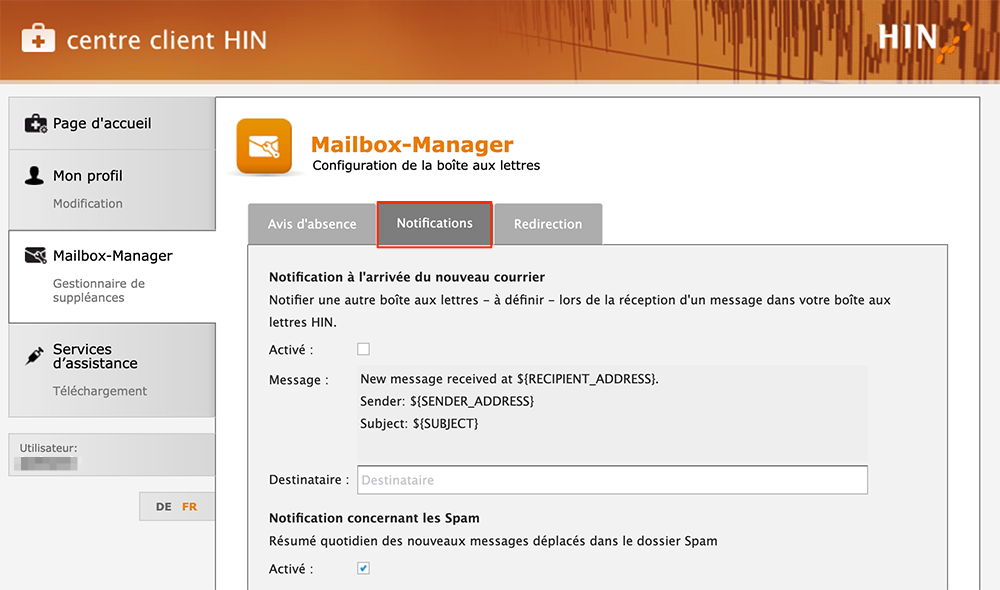- Ouvrez le centre client HIN via servicecenter.hin.ch
- Sous «Mailbox-Manager» dans le centre client HIN, cliquez sur «Notification». Cliquez sur «Activé».
- Saisissez l’adresse e-mail à laquelle cette notification doit être envoyée lorsqu’un e-mail arrive dans votre boîte aux lettres et cliquez sur «Enregistrer».